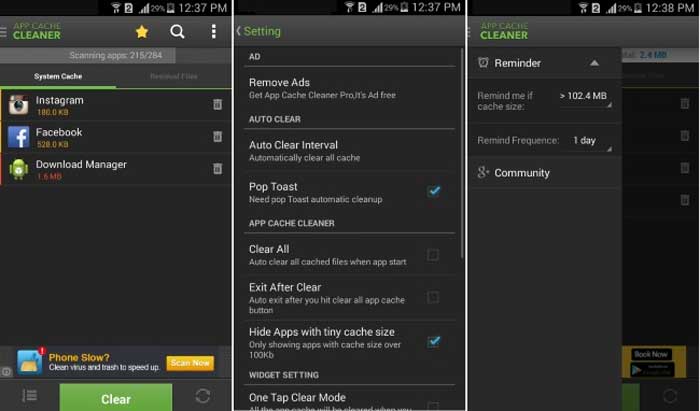not enough storage space to install required resources что делать на андроиде
insufficient storage available / Недостаточно места в памяти устройства: как устранить?
Если ваш Андроид-планшет (или смартфон) внезапно осчастливил вас сообщением «Недостаточно места в памяти устройства» или еще более пугающим «insufficient storage available», хотя этой самой памяти у него (и вы в этом точно уверены) предостаточно, то переживать особо не стоит. Вы не первый(ая), кому приходится сталкиваться с этой довольно распространенной ошибкой ОС Android.
А раз ошибка не редкая и уже известная, значит, кто-то грамотный уже придумал, как ее устранить.
Конечно, так бывает не всегда, но в этот раз действенная «таблетка» от этой болезни действительно уже есть.
Итак, как устранить ошибку «Недостаточно места в памяти устройства» (insufficient storage available) на Андроиде:
ШАГ 1 — находим 2 мегабайта
Для начала отметим, что уведомление об ошибке с формулировкой «Недостаточно места в памяти устройства» (insufficient storage available), чаще всего появляется в случае, когда юзер пытается установить новое приложение на свой Андроид-смартфон или планшет, и при этом значительный объем данных из физической памяти устройства переносится на карту памяти microSD, вызывая сбой в кэше.
Собственно, в некорректном обновлении кэша и кроется причина данной ошибки — это важно знать.
Потому что, теперь, когда ошибка «Недостаточно места в памяти устройства» (insufficient storage available) уже обозначилась, чтобы проблему эту устранить, вам понадобится специальный программный инструмент, проще говоря, приложение, емкостью 2MB, которое надо будет куда-то скачать и установить.
А поскольку память ваш Андроид выделять под это уже не хочет, то, скорее всего, придется пожертвовать чем-то наименее нужным из того, что хранится или установлен в памяти устройства (а не на карточке — это тоже важно).
Другими словами, чтобы решить вопрос, вам придется в любом случае освободить 2MB памяти, что-то удалив из памяти смартфона или планшета (наименее нужное приложение, несколько старых фоток, видеороликов или аудиофайлов), даже если по отчетам памяти вроде бы много. Иначе никак. Но это, пожалуй, самая трудная часть всего мероприятия.
ШАГ 2 — качаем инструмент
Изыскав 2 мегабайта памяти, идем на Google Play Store, ищем и загружаем оттуда бесплатное приложение, которое называется App Cache Cleaner – 1Tap Clean.
ШАГ 3 — чистим кэш
Если приложения вы скачали и установили, то дальше все — дело техники. Открываем программку, и она автоматически начинает сканировать память устройства на предмет изучения состояния кэша установленных ранее приложений.
По факту завершения данной процедуры вам будет предоставлена возможность очистить кэш каждого из приложений путем поочередного нажатия иконок с изображением корзинки, расположенных рядом с названиями программок, либо удалить весь кэш оптом — нажатием на одну большую кнопку внизу экрана.
ШАГ 4 — работаем дальше
После этого вы снова получаете доступ к свободной памяти на своем Андроид-смартфоне или планшете и можете снова качать и устанавливать нужное вам приложение или обновление.
Как исправить невозможность смонтировать хранилище в TWRP Recovery
В этом руководстве мы покажем вам шаги по исправлению невозможности смонтировать хранилище в TWRP Recovery. Экосистема Android, благодаря своей природе с открытым исходным кодом, допускает множество настроек.
Единственное требование — разблокировать загрузчик устройства. Как только вы этого добьетесь, вы сможете запустить множество пользовательских двоичных файлов, модов, пользовательских ПЗУ и даже Magisk для рутирования вашего устройства. Однако стандартное восстановление не может установить эти файлы. Вам нужно будет установить кастомное рекавери, например TWRP.
После того, как ваше устройство загрузится в это восстановление, вы можете стереть различные разделы устройства, выполнить резервное копирование Nandroid и, конечно, прошить вышеупомянутые файлы. Однако несколько раз вы можете столкнуться с ошибкой или двумя.
Среди них самые распространенные и пугающие, похоже, не могут смонтировать ошибку хранилища при отображении TWRP. В этом руководстве мы рассмотрим различные причины этой ошибки, а затем перечислим возможные исправления для исправления этой ошибки. Следуйте.
Причина невозможности смонтировать хранилище в TWRP
Первая причина, по-видимому, связана с тем, что внутреннее хранилище вашего устройства зашифровано. В результате TWRP не может расшифровать его на ходу и, следовательно, не может получить доступ к файлам, хранящимся на вашем устройстве.
Это причина, по которой эта ошибка чаще всего возникает, когда вы собираетесь прошить файл с помощью этого восстановления.
В других случаях ваш раздел данных может быть поврежден из-за того, что мигает неправильный файл или файл в неправильном разделе. Во всех этих сценариях ваш TWRP может отображать внутреннее хранилище как имеющее 0 МБ занятого места.
Но не волнуйтесь, это не так, и ваши данные на данный момент могут быть все еще нетронутыми. Итак, с учетом сказанного, вот различные методы исправления невозможности монтировать хранилище в TWRP Recovery.
Как исправить невозможность смонтировать хранилище в TWRP Recovery
Мы поделимся тремя разными способами решения этой проблемы. Следуйте инструкциям в том же порядке, как указано. Просто убедитесь, что ваше устройство уже загружено в TWRP. Е
Исправление 1: удалить экран блокировки
Если вы используете графический ключ на своем устройстве, TWRP не сможет его расшифровать. Рекомендуется переключиться на пин-код или пароль.
Теперь попробуйте прошить нужные файлы и посмотрите, исправлена ли проблема с невозможностью монтировать хранилище в TWRP Recovery.
Исправление 2: восстановить или изменить файловую систему
Вы также можете попробовать восстановить или изменить файловую систему вашего устройства. Все это можно было сделать прямо из самого TWRP.
Убедитесь, что вы по-прежнему получаете сообщение об ошибке «Невозможно смонтировать хранилище при восстановлении TWRP».
Исправление 3: форматирование внутренней памяти
Убедитесь, что вы создали эту резервную копию на SD-карте или USB OTG, а не в памяти телефона, так как мы собираемся полностью стереть этот раздел. Когда вы закончите резервное копирование, выполните следующие действия.
Мы поделились тремя разными методами для одного и того же, дайте нам знать, какой из них сработал за вас.
Not enough storage на iPad. Что делать?

Ведь iPad – это классика. Самый первый планшет, представленный миру. Это гарантия отличного качества. iPad открывает перед своими владельцами доступ к огромному количеству возможностей. Это и просмотр видео, и чтение книг, и многочисленные игры и приложения, общение онлайн и многое другое.
Но довольно часто владельцы iPad попадают в ситуацию, когда, кажется что ничего не понятно и неизвестно как решить проблему. Появляются странные записи, например, Not enough storage, не работают какие-то кнопки, не идет зарядка, не включается устройство, некоторые функции отключены и т.д.
Так, например, многие пользователи iPad пугаются при виде таблички, появляющейся на экранах устройств:
«Not enough storage. This iPad cannot be backed up because there is not enough iCloud storage available. YoucanmanageyourstorageinSettings». И что же тогда делать?
Хорошо, если вы владеете английским языком в достаточной степени, чтобы перевести данную фразу. А что если нет? Как понять о чем здесь идет речь? Не стоит бояться – ничего страшного не произошло!
Дословно эта фраза «Not enough storage» переводится на русский язык:
«Не достаточно памяти. Этот iPad не может произвести резервное копирование, так как память iCloud заполнена. Вы можете управлять памятью в настойках».
Это означает, что возможно из-за синхронизации ваших видео и фото файлов, у вас закончился объем бесплатно предоставленного места на iCloud хранилище. Т.е. если вы видите надпись Not enough storage, то нужно разбираться с объемом занятой памяти в вашем облачном сервисе нужно перейти в Настройки, выбрать iCloud, затем Хранилище и резервные копии и зайти в Хранилище.
В последнем окне представлены все программы, сохраняющие свою информацию в облачное хранилище. Помимо этого здесь расписан объем сохраняемых данных. Необходимо выбрать программу, которая сохраняет самое большое количество информации, и отключить ее. Для этого нужно нажать на строку с названием вашего iPad. В открытой странице возле выбранной программы, которую нужно отключить от облачного хранилища, переключатель необходимо поставить на крайнее слева положение.

Возможно, также отключить синхронизацию фотографий с вашего устройства в облачное хранилище. Для этого нужно перейти в Настройки, выбрать iCloud, затем Фотопоток. В открытом окне переместить переключатель в крайнее слева положение. При этом на экране устройства возникнет надпись: «Отключение фотопотока приведет к удалению всех фотографий этого фотопотока с iPad». Не пугайтесь, удалятся только те фотографии, которые были дублированы в iCloud, при этом в облачном хранилище они останутся.
Вообще, использование iCloud – ваш личный выбор. При большом желании вы можете полностью отключить синхронизацию и резервное копирование. Однако мало кто откажется от бесплатного хранилища, тем более что очень часто именно резервная копия поможет вам восстановить устройство при случайном сбое или проблеме с Not enough storage.
Not enough storage space to install required resources что делать на андроиде
Для начала приведу информацию относительно памяти телефона найденую мною на одном из сайтов.
Залез в интернет, скачал программы по очистке памяти –очищают, но сообщение остаётся. Залез в интернет, начал разбираться, выяснил, что не хватает места в Internal storage («Внутренняя память»), а все эти программы чистят RAM (ОЗУ) и для решения моей проблемы не пригодны. Сообщение «Память заполнена» вылезало при заполненности внутренней памяти телефона более 160 из 181 Мб.
Начал искать за..лей памяти Internal storage, выяснил, что это обновления Карт Google и данные Android Market. Запретил картам обновляться, перестал пользоваться Marketом. Временно помогло.
Начал удалять всё подряд, нужное, не нужное. Постепенно удалил почти всё, включая Google Maps, Android Market, Skype, и много другого, чего наустанавливал ранее (осталась только любимая игрушка жены Lines). Всё помогало временно, сообщение в конце концов вылезало снова, а удалять было больше нечего, осталось только самое необходимое.
Жена пилит – «Всё ты, со своими экспериментами»
Залез в интернет, выяснил, что доступ к Internal storage можно получить имея root права. Станцевал с бубном в течении примерно часов 10, получил на телефоне root права. Как? – не помню. В форуме всё написано, но либо у меня уже мозги не те, либо на форуме пишет народ с не теми мозгами :rolleyes:
С помощью программы Link2SD, перенёс часть программ на карту SD. Это хорошо почистило память. Хватило примерно на месяц. Через месяц СМС опять не приходят.
Начал настраивать себя на снос и переустановку системы, всё не решался >-)
Залез в интернет, выяснил, что есть такие временные файлы с расширением rm. Нашёл их в папке data\local\tmp c помощью программы RootExplorer, удалил – помогло не надолго (объём их был около 3 Мб).
Залез в папку data основательно, прошерстил её различными способами. Нашёл кучу файлов с расширением log, в названии которых присутствует слово error и название различных программ, в том числе тех, которые я удалил давно. Размер каждого из них составлял около 2 Mb, а количество – около 30 шт. Удалил их все. И, о чудо, внутренняя память заполнена 62 Мб из 181 (и телефон работает). Надолго ли? Посмотрим, такое ощущение что чистить надо постоянно.
Android 4.2.2 ‘Not enough space on device’, can’t install apps [closed]
Want to improve this question? Update the question so it’s on-topic for Stack Overflow.
I’ve looked for a few different solutions but all of them involve rooting, or pre-rooted phones. Mine is not rooted (I’ll do it if I have too, but I’m lazy.)
Basically, every time I try and update or download an app my phone says there’s not enough space on the device, despite my 11GB on SD and 140MB internal, using the file manager.
Is there any solution that doesn’t involve rooting?
(note: I tried dialing *#9900# and apparently it doesn’t work because there isn’t any signal. Guessing that means it won’t work.)
I have an Alcatel One Touch Idol S, running 4.2.2 non-rooted.
4 Answers 4
use preferExternal in installLocation in your android manifest file
Every Android device is different. It all comes down to how the internal storage is partitioned. Let’s say your device has 8GB of RAM. Maybe 1GB is partitioned for system storage. This fills up fast. Most applications need at least a portion installed on the system storage. So even if you move the app to your SD card, or «internal storage», some part of it will have to remain in the system storage. Plants Vs. Zombies, for instance, can be installed on the SD, but 50mb or so stays in the system.
For a start, you have to try to move as many apps as possible to the SD card. Whatever you cannot move will have to be uninstalled.